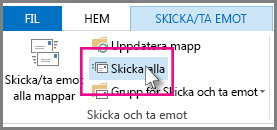När ett meddelande fastnar i Utkorgen är den troligaste orsaken en stor bifogad fil.
-
Klicka på Skicka/ta emot > arbeta offline.
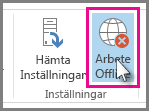
-
Klicka på Utkorgen i navigeringsfönstret.
-
Härifrån kan du:
-
Ta bort meddelandet. Markera den och tryck på Delete.
-
Dra meddelandet till utkastmappen, dubbelklicka för att öppna meddelandet, ta bort den bifogade filen (klicka på den och tryck på Delete).
-
-
Om du får ett felmeddelande om att Outlook försöker överföra meddelandet stänger du Outlook. Det kan ta en stund att avsluta.
Tips: Om Outlook inte stängs trycker du på Ctrl+Alt+Delete och klickar på Starta Aktivitetshanteraren. I Aktivitetshanteraren klickar du på fliken Processer, rullar ned till outlook.exeoch klickar på Avsluta process.
-
När Outlook har stängts startar du det igen och upprepar steg 2–3.
-
När du har ta bort den bifogade filen klickar du på Skicka/ta emot > Arbeta offline för att avmarkera knappen och fortsätta arbeta online.
Tips: Meddelanden fastnar också i Utkorgen när du klickar på Skicka , men du är inte ansluten. Klicka på Skicka/ta emot och titta på knappen Arbeta offline. Om den är blå kopplas du bort. Klicka på den för att ansluta (knappen blir vit) och klicka på Skicka alla.